
Les équipes Microsoft font un excellent travail d'informer de nouveaux messages et d'autres activités, mais cela peut être un peu accablant si vous êtes dans de nombreuses équipes. Voici comment éteindre ou personnaliser la notification des équipes Microsoft.
Les équipes fourniront des notifications sur les discussions, les réunions, les messages directs, les mentions, les autres personnes et même lorsque quelqu'un que vous connaissez rejoint votre équipe. Il le fera en ajoutant un numéro à l'icône des équipes de la barre des tâches, ce qui rend cette même icône flash, en jouant un bruit et sur une notification de bannière dans le coin inférieur gauche de votre écran. Et si vous manquez de cela, cela vous enverra un courriel d'activité manquée.
Si vous travaillez quelque part qui utilise beaucoup les équipes Microsoft, cela peut devenir un barrage d'alertes qui vous interrompent constamment d'informations que vous n'avez pas besoin de savoir. Se tirer de votre zone ciblée par une alerte vous indiquant que Geoff des comptes vient de venir en ligne n'est vraiment pas utile ni productif. Vous devriez décider de ce qui est digne de casser votre concentration, pas de votre logiciel.
EN RELATION: Comment désactiver ou personnaliser les nouvelles alertes e-mail dans Outlook
Heureusement, vous pouvez modifier tous ces paramètres et créer des alertes d'équipes aussi fortes ou aussi silencieuses que vous le souhaitez, et c'est facile à faire. Vous pouvez également modifier des notifications pour des conversations et des discussions spécifiques, ou modifier des notifications pour des périodes de temps spécifiques.
Comment gérer les notifications générales
Ouvrez les équipes Microsoft sur votre ordinateur, cliquez sur votre photo de profil, puis sélectionnez "Paramètres" dans le menu.
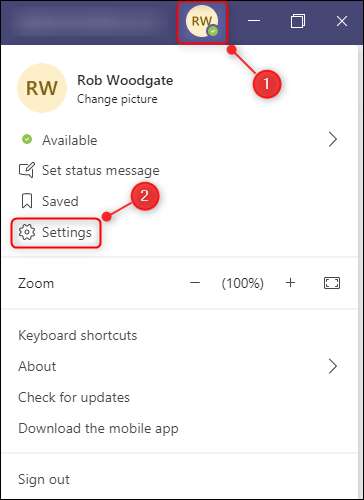
Dans le panneau "Paramètres", cliquez sur "Notifications".
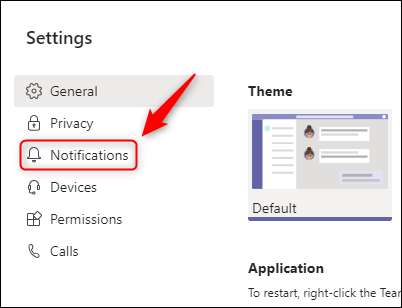
C'est ici que vous pouvez personnaliser tous vos paramètres de notification. Commençons au sommet et travaillons vers le bas.
En haut des notifications se trouvent trois options, toutes peuvent être désactivées:
- Email d'activité manqués: La fréquence des courriels vous a envoyé lorsque vous manquez un message de discussion, mention de canal ou autre chose digne d'une alerte. Cela peut être défini sur «off» entièrement si vous ne voulez pas être bombardé avec des courriels ou au mieux «quotidien», vous obtenez donc un seul email par jour.
- Montrer l'aperçu du message: Que ce soit ou non une popup "toast" (les notifications qui apparaissent en bas à droite de l'écran) affichent un aperçu des messages que vous avez reçus est affiché. Celles-ci se distrayent au mieux et elles ont de la manière dont vous essayez de taper des messages dans des équipes, alors éteignez-les.
- Play Sound pour les notifications: Rien ne casse votre concentration comme une "Ding" bruyante dans vos écouteurs et tandis que la notification des équipes n'est pas la plus Bruit d'alerte irritante, c'est toujours ennuyeux. Éteignez-le ici et obtenez votre paix et votre silence.
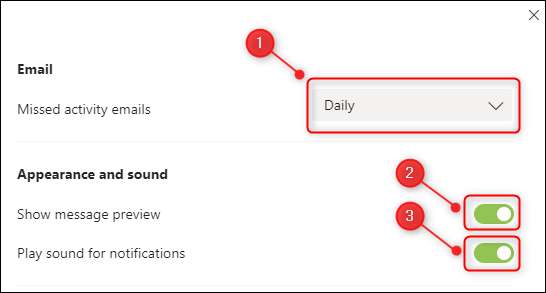
La section suivante: "équipes et canaux" couvre les messages dans l'onglet "Posts" standard dans chaque canal.
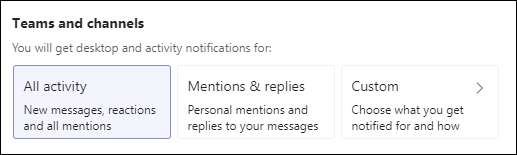
Ce n'est pas absolument clair ce que les deux premières options couvriront et ce qu'ils ne le feront pas. Par exemple, "mentionne et répond" vous alerte-t-il aux réactions? Ce n'est pas évident. C'est loin d'être idéal, alors choisissez "personnalisé".
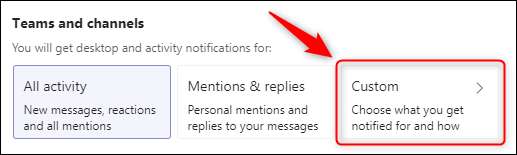
Cela ouvrira les paramètres individuels qui couvrent toutes les équipes et les canaux.
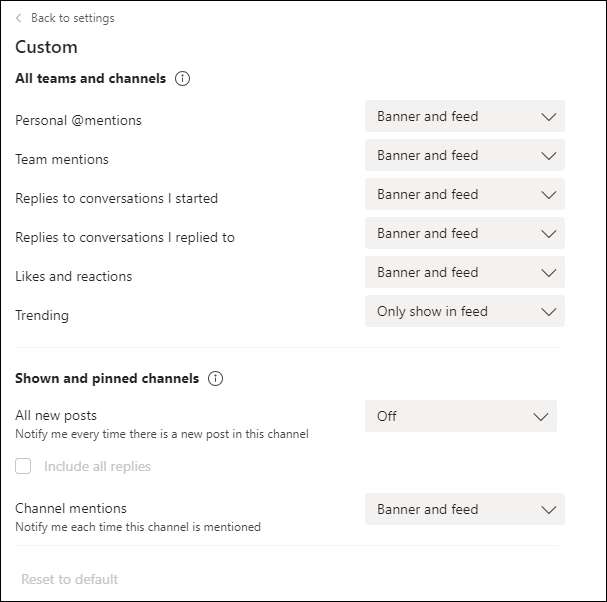
Toutes les dérivations (sauf "Personal @mentisions") ont trois options:
- Bannière et alimentation: Montrer le popup "toast" et marquez également le canal avec une icône
- Montrez uniquement dans l'alimentation: Marquez la chaîne avec une icône
- Désactivé: N'affichez pas le popup Toast et ne marquez pas la chaîne avec une icône. "Personal @mentisions" n'a pas cette option, car les équipes ne vous permettent pas de désactiver entièrement les alertes pour mention.
Vous voudrez peut-être choisir des valeurs différentes pour différentes publications ici. "Tous les nouveaux messages" est désactivé par défaut et cela a du sens, sauf si vous surveillez une chaîne pour une raison. Mais vous voulez probablement au moins "seulement montrez dans l'alimentation" pour "Réponses aux conversations que j'ai commencé."
Une fois que vous avez fini de modifier les déposées, cliquez sur "Retour aux paramètres".
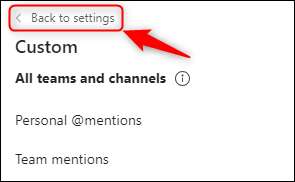
Les quatre options restantes traitent de domaines spécifiques d'équipes.
- Discuter: Couvre des notifications pour les mentions, les réponses et la réaction dans des messages de discussion (c'est-à-dire des messages directs entre vous et quelqu'un d'autre, pas des messages généraux dans l'onglet Posts d'une chaîne).
- Réunions: Notifications pour quand une réunion commence ou quand quelqu'un pose un chat de réunion.
- Personnes: Configurez des notifications pour savoir quand les individus spécifiques deviennent disponibles ou hors ligne.
- Autre: Choisissez si vous souhaitez obtenir une notification lorsque quelqu'un de votre Outlook Contacts joint des équipes.

Cliquez sur le bouton "Modifier" à côté de chaque élément et choisissez vos options de notification.
Lorsque vous avez terminé de modifier les notifications, fermez le panneau «Paramètres» et regardez lorsque les équipes ne vous croient plus toutes les quelques secondes.
Comment gérer les notifications pour des canaux spécifiques
Une fois que vous avez défini vos notifications générales, vous pouvez définir des règles de notification pour des canaux spécifiques si vous souhaitez un contrôle plus fin à grain du moment où vous vous êtes notifié.
Survolez sur un canal, cliquez sur l'icône trois points à droite du nom, puis sélectionnez "Notifications de canal".
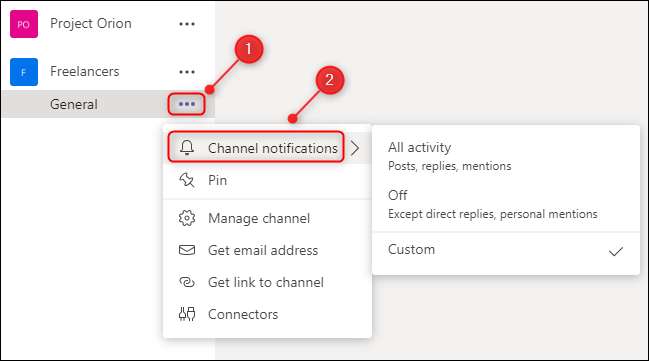
Vous pouvez utiliser ces paramètres pour modifier les notifications de ce canal spécifique sans modifier les paramètres de notification générales qui servent de valeur par défaut pour tous les autres canaux.
Comment gérer les notifications pour des conversations et des discussions spécifiques
Il y aura des moments où vous aurez vos paramètres de notification, comme vous le souhaitez, mais des conversations ou des discussions spécifiques continuent de faire des notifications de pingage à vous de toute façon. Cela arrive souvent lorsque quelqu'un vous tire dans une chaîne ou discuter pour poser une question, puis vous obtenez des notifications sur toutes les réponses et réactions, même si vous n'êtes pas vraiment impliqué.
Plutôt que de modifier vos notifications générales, vous pouvez désactiver les notifications pour une conversation spécifique dans un canal ou sourdine une discussion spécifique.
Pour désactiver les notifications pour une conversation spécifique dans un canal, survolez le premier message dans le thread, cliquez sur l'icône à trois points et sélectionnez "Éteindre les notifications".

À partir de maintenant, vous obtiendrez une notification à propos de cette conversation si quelqu'un vous mentionne directement. Pour reprendre les notifications, survolez le premier message dans le thread, cliquez sur l'icône trois points et sélectionnez "Activer les notifications actives".
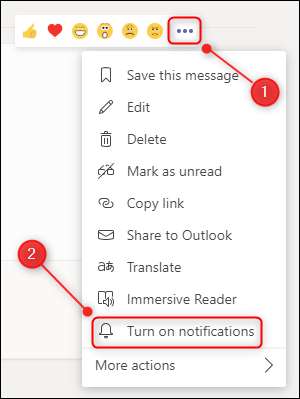
Pour couper une discussion entière avec quelqu'un, survolez leur nom en discussion, cliquez sur l'icône trois points et sélectionnez "Muet".
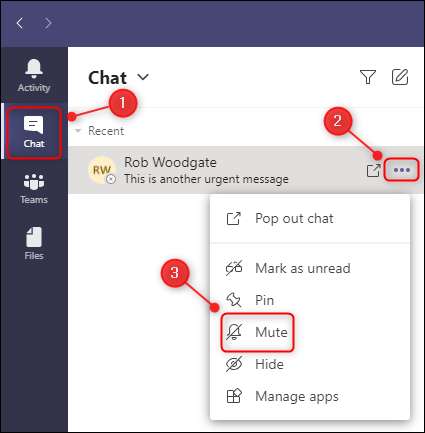
À partir de maintenant, vous n'obtiendrez aucune notification de cette discussion. Pour reprendre les notifications, survolez leur nom dans "Chat", cliquez sur l'icône trois points et sélectionnez "Désactiver".
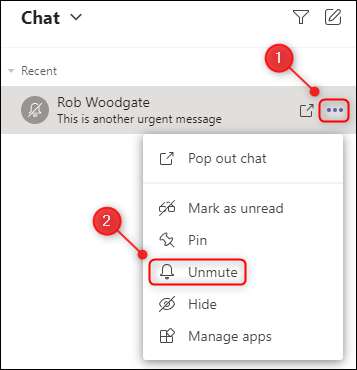
Comment arrêter les notifications pendant une période donnée
Si vous souhaitez arrêter complètement les notifications pendant un moment, vous avez quelques options (autre que la fermeture de l'application Microsoft Teams entièrement, bien sûr). La première option consiste à modifier votre statut sur "Ne pas déranger". Cela fera silencer toutes les notifications de sorte que vous n'obtenez aucune fenêtre contextuelle ou de bruit jusqu'à ce que votre statut change.
Pour modifier votre statut, cliquez sur votre image de profil, sélectionnez votre statut actuel, puis choisissez l'option "Ne pas déranger" dans le menu.
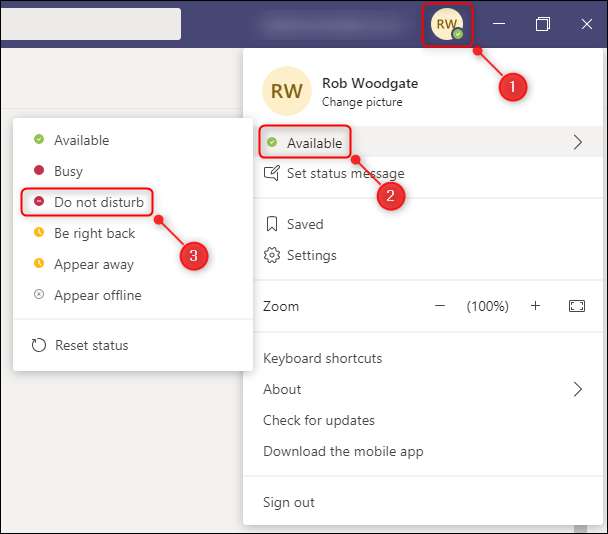
Les équipes Microsoft vous tiendront à ne pas perturber le statut avant de la modifier manuellement à quelque chose d'autre, entrez une réunion planifiée ou fermez l'application Teams.
L'autre option permettant de désactiver les notifications d'une période de temps consiste à utiliser Focus Assist, un outil Windows intégré qui cache des alertes à partir de toutes les applications (ou de toutes) les situations que vous choisissez. Nous avons couvert Assistance de mise au point approfondie , mais voici ce que vous devez faire pour vous assurer que cela fait ce que vous voulez pour les équipes.
Bien que vous puissiez ouvrir la concentration assistante de différentes manières, nous allons y aller dans le panneau "Paramètres". Appuyez sur Windows + I sur votre clavier pour ouvrir le panneau "Paramètres", rechercher "Focus Assist," puis sélectionnez "Focus Assister Paramètres" dans le menu déroulant.
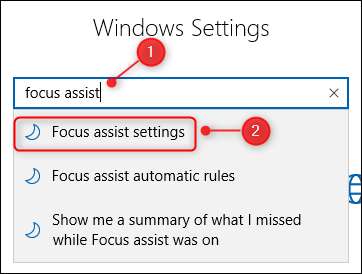
Faites défiler jusqu'à la section «Règles automatiques» et allumez les options que vous souhaitez activer.

Chaque option permet une "priorité uniquement" ou "alarmes uniquement", ce qui peut être modifié en cliquant sur l'option et en modifiant le "niveau de mise au point".
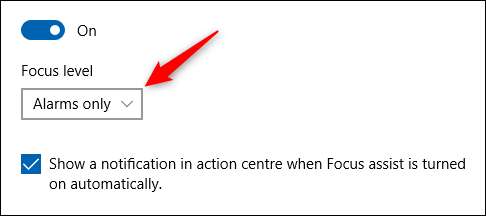
"Alarmes" désigne spécifiquement les alarmes générées par l'horloge ou les applications d'alerte. Si vous ne voulez pas être perturbé du tout, vous pouvez définir la possibilité de «priorité seulement» et de supprimer toutes les applications prioritaires.
Vous pouvez également personnaliser "pendant ces heures" en cliquant dessus et en modifiant les options de l'heure.
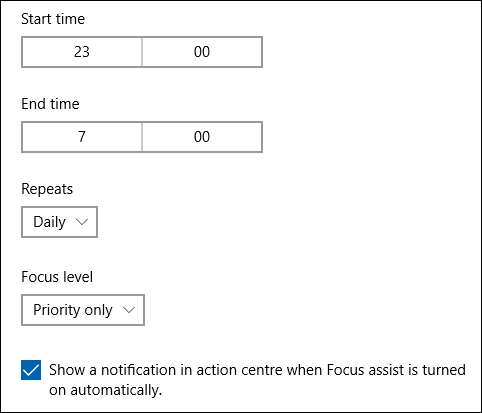
Ceci est utile si vous souhaitez que l'assistance de la focalisation ne fonctionne que à certains moments de l'heure de mise au point dédiée de la journée ou de la semaine et / ou des week-ends.







